Ako používať skener s Microsoft Surface RT
Mobilné Povrch Microsoft Windows 8 Windows Rt / / March 18, 2020
Ak máte Microsoft Povrch s Windows RT, skenovanie fotografií a dokumentov je hračka. Môžete to urobiť prostredníctvom Windows RT alebo aplikácie výrobcu skenera.
Rovnako ako radi by sme mali úplne kancelárske priestory bez papiera, najmä doma, skenovanie dokumentov a fotografií je nevyhnutné ako príliv. Ak máte povrch Microsoft Windows s Windows RT, skenovanie týchto dokumentov je v zriedkavých prípadoch skutočne hračkou.
Nastavte tlačiareň na Surface RT a Windows 8
Najprv musíte skontrolovať, či je váš skener pripojený k zariadeniu Surface RT. Pretože mnoho tlačiarní dnes obsahuje skener, prečítajte si môj článok o tom, ako to urobiť pripojte tlačiareň k zariadeniu Surface RT. Ak máte iba skener - prenosný alebo iný - proces pripojenia je takmer totožný.

Ak máte aplikáciu Surface Pro, mali by ste si prečítať môj článok o tom, ako to urobiť nastaviť tlačiareň / skener typu všetko v jednom v systéme Windows 8.
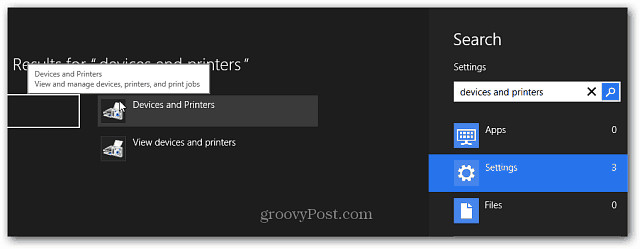
Skenujte dokumenty alebo fotografie pomocou Windows RT
Po nastavení skenera / tlačiarne môžete začať skenovať dokumenty. Položte dokument alebo fotografiu lícom nadol na posteľ skenera a zatvorte kryt. Potom použite
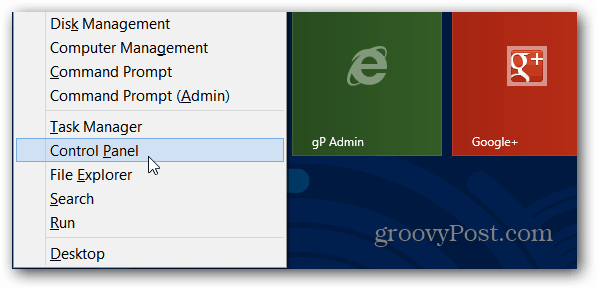
Teraz vyberte Zariadenia a tlačiarne.
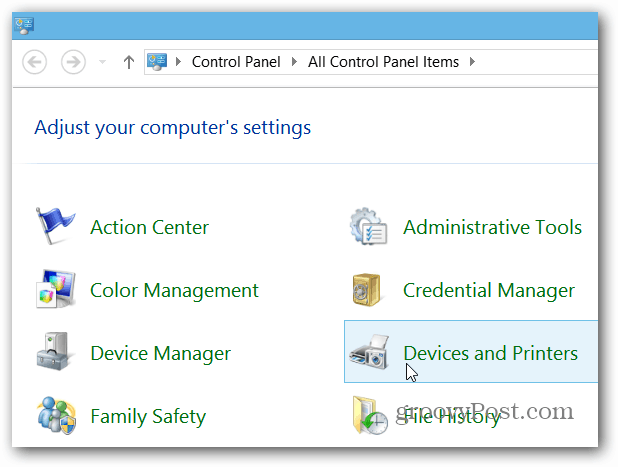
Kliknutím pravým tlačidlom myši na skenovacie zariadenie alebo dlhým stlačením vyvoláte kontextovú ponuku. Potom vyberte Spustiť skenovanie.
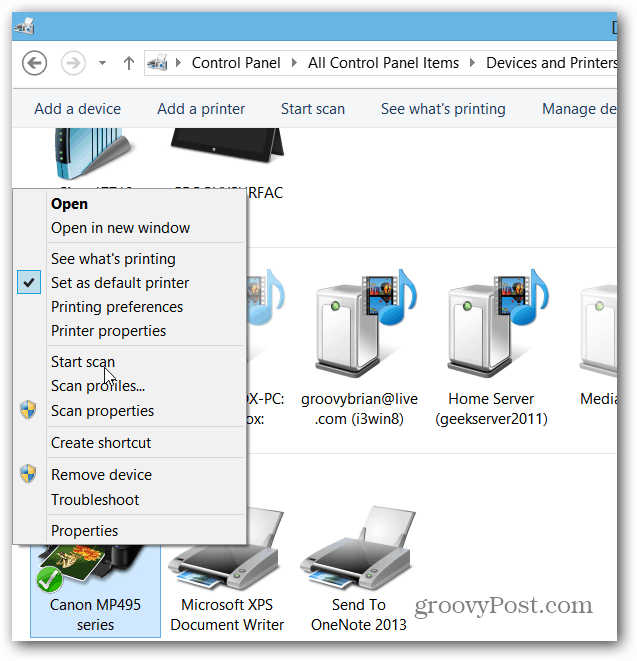
Postupujte pomocou sprievodcu a vyberte kvalitu skenovania a po dokončení kliknite na tlačidlo Skenovať a potom naimportujte naskenovaný obrázok.
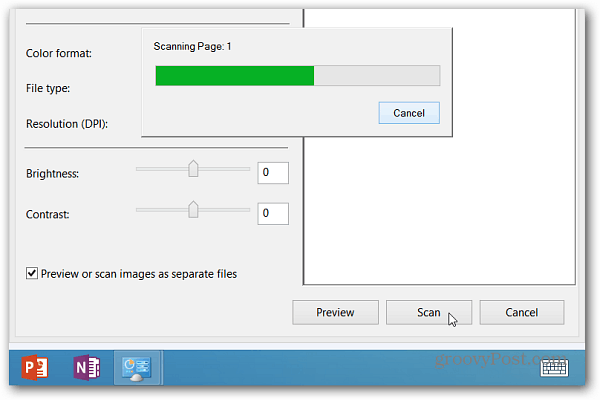
Naskenovaný dokument sa predvolene umiestni do priečinka Moje obrázky a otvorí sa v aplikácii Fotografie.
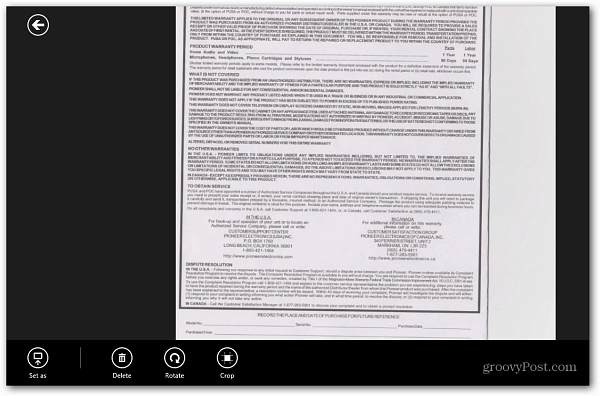
Poznámka: Niektoré modely skenerov umožňujú spustenie procesu v systéme Windows iba stlačením tlačidla skenovania. Ak ste tlačiareň / skener nastavili na svojom povrchu, pravdepodobne pre ňu bola nainštalovaná nejaká aplikácia alebo môže byť v obchode Windows Store. Aplikácia každého modelu sa samozrejme bude líšiť podľa výrobcu.
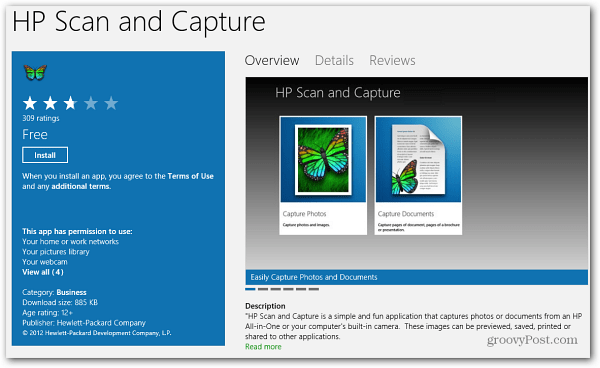
Ak potrebujete vytlačiť naskenovaný dokument alebo obrázok, prečítajte si náš článok o tom, ako postupovať tlač z aplikácií v štýle moderného / metro.
